ビデオカメラで撮影されたMTSを編集したい!
iMovieやFinal Cut Proを使って高画質ビデオカメラで撮影された動画を編集するために、HDカムのMTS/M2TSクリップをiMovieやFinal Cut Proにインポートする必要があります。しかし、MTS形式の汎用性はとても低いので、Macで再生できないし、iMovieやFinal Cut Proなどの動画編集ソフトにも追加できません。すると、まずそのMTSをMOVなどに変換して、MacOSと互換性のアル形式に変換しなければなりません。そいて、Mac専用のMTSをMOVに無劣化に変換するソフトが必要となります。
• Filed to: MTS・M2TS変換 • Proven solutions
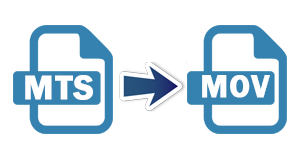
MTSをMOVに変換するソフト
ここでは、非常に効果的で簡単な解決策を提案したいと思います。MacでMTSをMOVに変換するには「メディア変換 for Mac」を使います。ビデオの品質を損なうことなく、優れた高速のスピードでMTS変換を行います。最新のMac OS 10.12Serriaにも対応します。以下の三つのステップで、MacでMTSをMOVへの変換を実行してみましょう。
MacでMTSをMOVに変換する方法
ステップ1 MOVに変換したいMTS/M2TSファイルを追加する
MTSファイルを追加するには2つの方法があります。
方法①:「m2ts mov mac」にM2TS/MTSファイルをドラッグ&ドロップします。
方法②:または「ファイル」メニューに移動し、「メディアファイルを読み込む」を選択するという方法でも可能です。
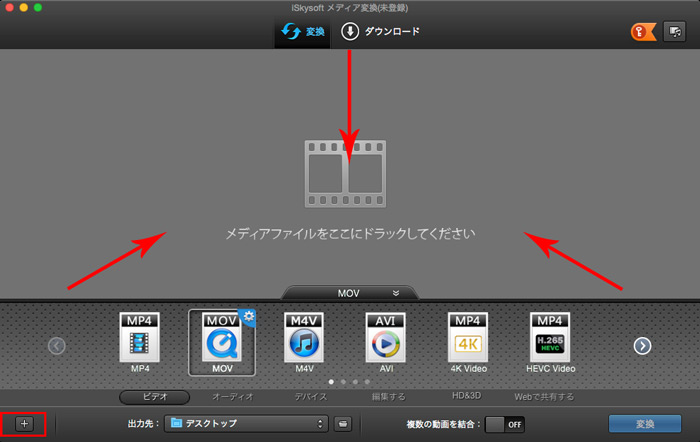
ステップ2 「MOV」を出力形式に選択して、MTSを変換する
メインフェイスの下側にあるリストから、「ビデオ」→「MOV」を選びます。
アプリには動画の簡単編集機能が備わっていますが、MTSは高画質のビデオ形式ですので、編集したら、画質が劣化になってしまうので、編集しないでそのままMOVに変換するのをおすすめです。
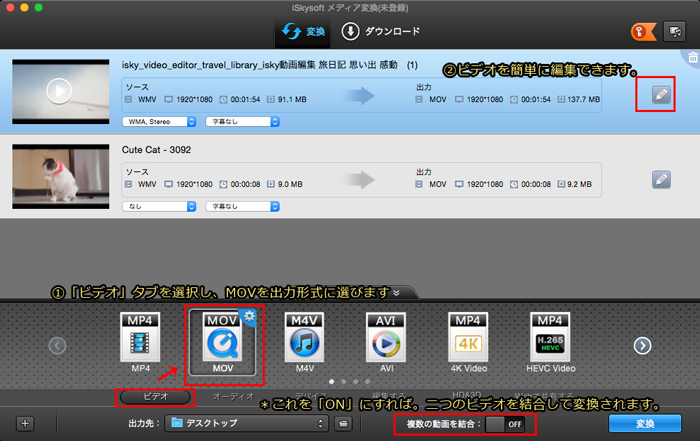
iMovie、Final Cut Pro、iPad、iPhone(iPhone5s、iPhone5c等)、iPodなどに出力ファイルをインポートしようとすると、直接に提供されているデフォルト設定を選択することができます。
注:「MacでM2TSをMOVに変換」ツールは、いくつかの編集機能を提供しています。たとえば様々なビデオエフェクトを変更することが可能です。MTS/M2TSクリップの特定のセグメントをインポートしたいと、変換前に分割することが可能です。

ステップ3 MacでMTSからMOVへの変換を開始
「変換」ボタンを押すと、「メディア変換 for Mac」は自動的MTSからMOVへの変換が始まります。
このスマートな「mts mov mac」により、「変換が終わったら自動的にコンピュータをオフ」に切り替えると設定できます。
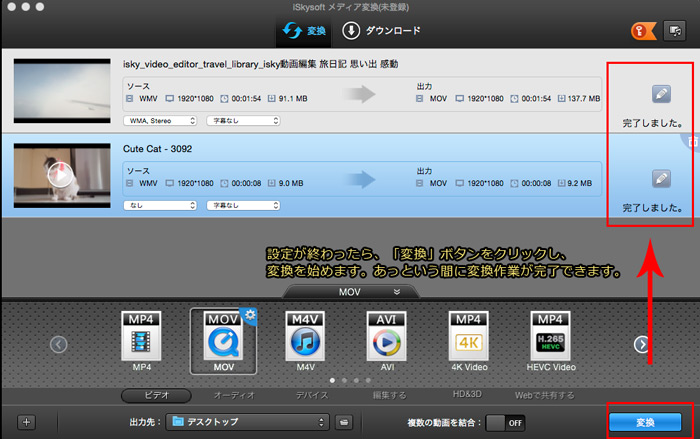
変換が終わったら、出力されたMOV ファイルはiTunesで整理、IOSデバイスに同期させ、iPodなどのデバイスで再生、iMovieで編集するなどが全てできるようになります。「MTS 変換 Mac」を使って、素晴らしいメディア体験を楽しみましょう!





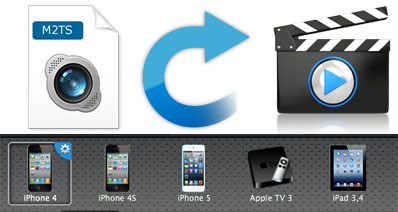
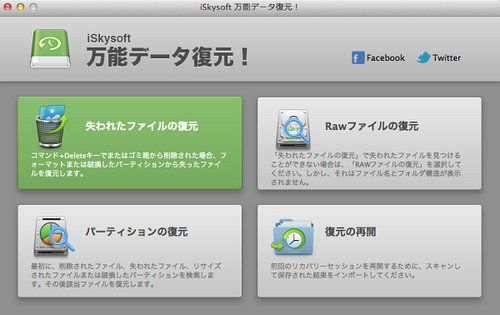
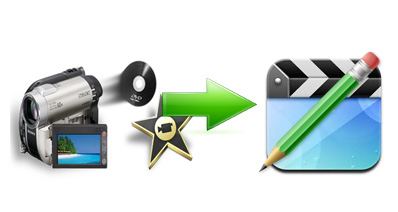
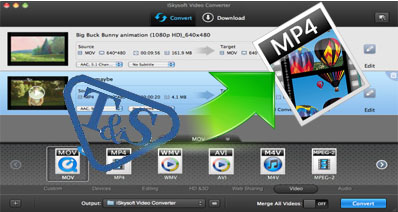

田中摩子
編集
0 Comment(s)